Androidタブレットのファームウェアを変更すると何が得られますか。 この方法を使用してAndroidファームウェアを変更します。 KDZUPDATERを使用してLGAndroidデバイスを点滅させます。
今日の記事では、PCを介してタブレットをフラッシュする方法について説明します。 発表 詳細な手順 人気メーカーのデバイスの例について。
すべて 電子デバイス 時間の経過とともに時代遅れになります。 昨日ショーウィンドウに表示されていたタブレットモデルでも、メーカーからのアップデートがある可能性があります。 古いアシスタントの寿命を延ばすために、多くのデバイス所有者はファームウェアをより新しいバージョンのAndroidに更新することを考えています。 デバイスの生産性と機能性が数倍向上するだけでなく、それを使用する方がはるかに快適です。 さらに、フラッシュはシステムの問題のトラブルシューティングにも適しています。
注意! 点滅するときは、タブレットモデルに適した現在のバージョンを慎重に選択する必要があります。そうしないと、デバイスが使用できなくなる可能性があります。
コンピューターを使用してSamsungタブレットを点滅させる
1. まず、タブレットが完全に充電されていることを確認します。 コンピュータの継続的な操作に注意してください。 最良のオプションは、コンピュータを無停電電源装置に接続することです。
2. ファームウェアの手順を実行する前に、必ずデバイスとプログラムのドライバーパッケージをインストールしてください。 Odin(ダウンロード).
3. 事前にダウンロードされたファイル ソフトウェア 製造元のWebサイトから、PC上の便利なディレクトリに配置します。 デバイスの電源を切ります。
4. オフキーと音量ダウンキーを同時に押して、デバイスをブートローダーモードにします。
5. サービスモードに入るまでキーを押し続けます。
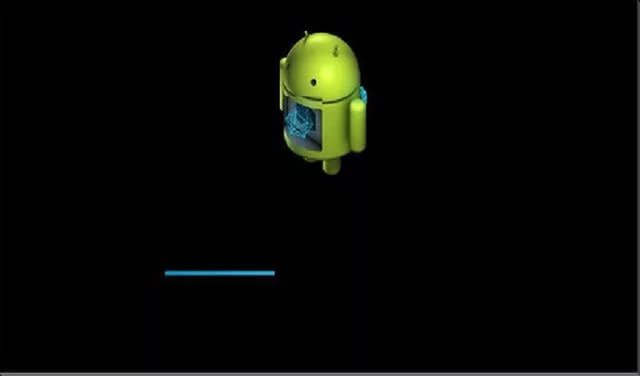 写真:サービスモードAndroid
写真:サービスモードAndroid
6. コンピュータに接続するとき uSBヘルプ コード。 一方ではタブレットを接続し、もう一方ではコンピューターを接続します。 ドライバのインストールが完了するのを待っています。
 写真:タブレットをコンピューターに接続する
写真:タブレットをコンピューターに接続する Odinを起動すると、デバイスが左上隅に表示されます。
7. ファームウェアファイルをOdinプログラムに追加します。 ほとんどの場合、ファームウェアは1つのファイルで構成されています。PDAウィンドウから挿入します。
8. 「スタート」ボタンを押します。 しばらくすると、ウィンドウに「合格」という文字が表示されます。 ファームウェアがインストールされ、タブレットが再起動します。 コンピュータからケーブルを外すことはすでに可能です。
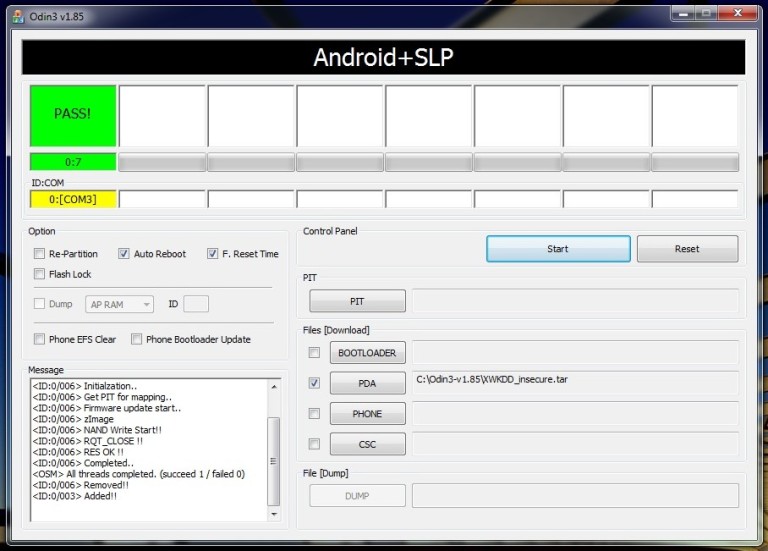 写真:オーディンプログラム
写真:オーディンプログラム コンピューターを使用してLenovoタブレットを点滅させる
1. デバイスが少なくとも65%充電されていることを確認してください。
2. 製造元のユーティリティソフトウェアアップデートツール(ダウンロード)をインストールします。 コンピューターのドライバーとファームウェアファイルをダウンロードします。
3. タブレットの電源を切ります。 ボタンを順番に押したままにします。音を減らし、バイブレーションが表示されるまでオンにします。
4. 「FastbootUSB」の刻印が表示されるのを待っています。これは、デバイスがファームウェアの準備ができていることを意味します。 デバイスをPCに接続します。
5. ユーティリティを実行し、以前に解凍したファームウェアファイルを選択します。
6. ユーティリティウィンドウで、ファームウェアのタイプを選択します。これを行わないと、ファームウェアは変更されませんが、オペレーティングシステムの問題が解決する場合があります。
7. データのフォーマットをリクエストする場合は、「ユーザーデータの消去」項目を選択してください。
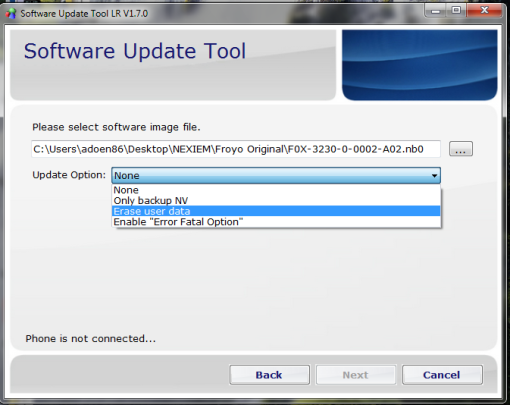 写真:ソフトウェアアップデートツール
写真:ソフトウェアアップデートツール 8. 「スタート」ボタンを押して、システムが更新されるのを待ちます。
9. ファームウェアが終了し、タブレットはクリーンですぐに使用できます。 全体のプロセスは比較的高速です。
デバイスはステッチされ、使用できるようになりました。 点滅が常に成功するとは限らないことに注意してください。 この企業の成功がわからない場合は、サービスセンターにお問い合わせください。
親愛なる読者! 記事のトピックについて質問やコメントがある場合は、以下に残してください。
あなたの「モバイルフレンド」がグリッチと速度低下を始めた場合、そして非常に顕著に、彼のファームウェアをより新しいものに変更する時が来ました。 ほとんどのタブレット所有者は、ファームウェアを交換するためにサービスセンターに行きます。 しかし、あなたはそれを自分で簡単に行うことができます。 なぜ、不思議に思う、過払い? 必要なのは、タブレット、コンピューターに接続するためのケーブル、無制限のインターネットだけです。
モバイルデバイスをフラッシュするプロセスは同じタイプであるとすぐに言いましょう。 プロセスの細部のみがモデルとメーカーによって異なります。 それ以外の場合は、すべてが同じシナリオに従って行われます。 タブレットのセルフフラッシュに問題はありません。 結局のところ、これはニュートンの二項式ではありません。
なぜこれをするのですか?
ファームウェアを変更する理由はたくさんあります。 たとえば、タブレットの電源が入らない、速度が低下する、または何らかの理由で動作が不十分になり始めた。 タブレットのファームウェアが、すでに完全に「強制終了された」デバイスを復元できる場合があります。 また、多くのメーカーは、新しいファームウェアの穴や脆弱性にパッチを当て、ハードウェアでの作業を最適化し、可能な限りあらゆる方法でオペレーティングシステムを改善しています。 デバイスを再フラッシュすることはすでに重要です。

別の理由もあります。 事実、一部のユーザーは公式ファームウェアを嫌っています。 「カスタム」(ユーザーが変更したファームウェア)のみが必要です。 これには一粒の真実があります。 カスタムのものは通常、公式のものよりもはるかに高速です。 ただし、落とし穴もあります。 カスタムでは、OSファイルシステムの管理へのアクセスが開かれています。 そして、これは良くありません。無意識のうちに、タブレットをレンガに変えることができるからです。
ファームウェアプロセスの前に何をすべきですか?
この危険なビジネスを引き受ける前に、OSのバックアップコピーを作成する必要があります(タブレットが機能する場合)。 問題が発生した場合は、いつでも動作中のシステムを復元できます。 次に、ファームウェアの種類を決定して見つける必要があります。 カスタムの方が高速ですが、公式のファームウェアバージョンは依然として最も安定しています。 そして、それらを置きます。
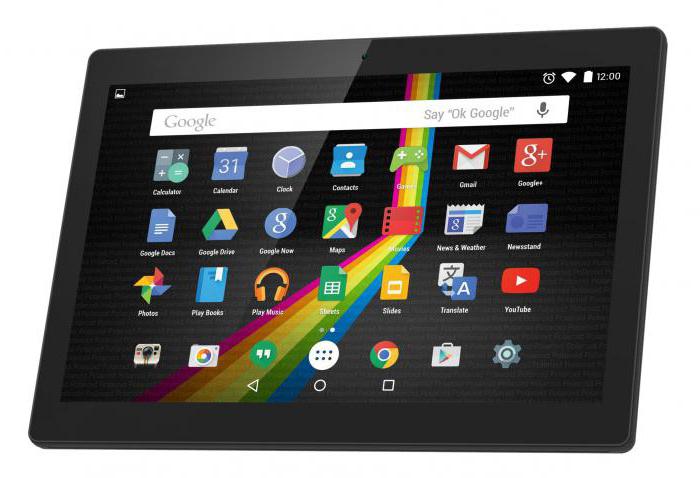
ファームウェアを見つけてダウンロードしたとしましょう。 今こそ、デバイスをコンピューターに接続するために必要なドライバーをインストールするときです。 これがないと、タブレットのファームウェアは不可能になります。 ドライバをインストールした後、タブレットをコンピュータに接続して、プロセス自体を開始できます。 公式OSデバイスをフラッシュする方法はいくつかあります。 基本的に、それはすべてタブレット自体に依存します。
SDカード付きファームウェア
最も単純で 効率的な方法..。 ファームウェアファイルをダウンロードし、DLOADフォルダをSDカードのルートに解凍するだけです。 次に、タブレットを更新モードに「ドライブ」する必要があります。 さまざまなタイプのデバイスが、これに完全に異なるキーの組み合わせを使用できます。 ただし、標準バージョンでは、これらは「オンにする-音量を上げる」または「オンにして2つの音量ボタン」などの組み合わせです。
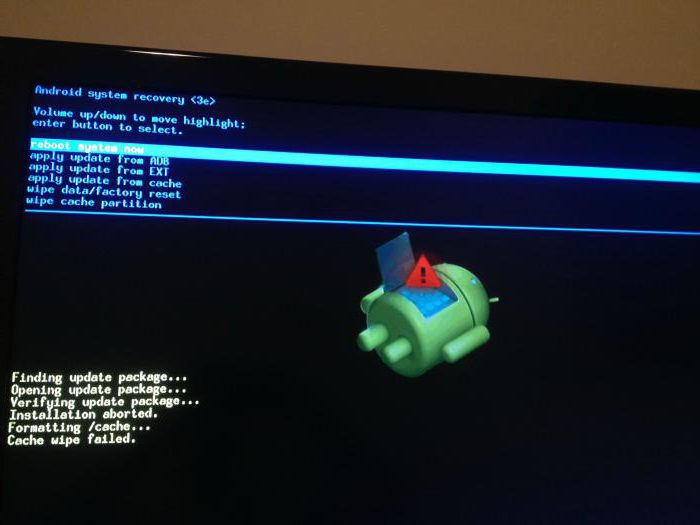
すべてが正しく行われると、緑色のロボットが画面に表示され、タブレットが点滅し始めます。 プロセスが完了したら、デバイスを再起動する必要があります。 場合によっては、これを行うために非常に長い時間電源ボタンを押す必要があります。 再起動後、デバイスは更新されたOSを非常に長い間起動しようとします。 これには通常、約5〜10分かかります。
サムスン製品
ファームウェアは標準方式と若干異なります。 これは、この会社の製品のハードウェアおよびシステム機能が原因で発生しました。 ソフトウェアの介入がなければ、何も起こりません。 ファームウェアプロセスを実行するには、Odinプログラムをダウンロードする必要があります。 これは、Samsungタブレットをフラッシュするために特別に設計されています。

必要なすべてのドライバーをインストールし、ファームウェア自体をダウンロードした後、インストールプロセスを開始できます。 Odinプログラムを起動し、その中のPDAボタンを押します。 次に、タブレット自体をブートローダーモードに「ドライブ」します。 これを行うには、「音量を上げてオンにする」というキーの組み合わせを押します。 ボタンの組み合わせは、モデルによって異なる場合があります。 タブレットをPCに接続します。 Odinは自動的にデバイスを検出します。 その後、「スタート」ボタンを押すだけです。 タブレットのファームウェアが起動します。 プログラムは、音声信号でプロセスの終了を通知します。
ファームウェアをインストールした後、リカバリ(音量を下げて電源ボタン)に入り、設定を標準にリセットする(データを消去する)ことをお勧めします。 そうしないと、ファームウェアが不安定になる可能性があります。 次に、インストールされたシステムの構成を開始できます。
中国のタブレット
「中国語」ではそれほど単純ではありません。 それらについては、モデルの正確な名前に焦点を当てて、ファームウェアを選択する必要があります。 間違ったファームウェアを使用すると、「ブリック」が発生する可能性があります。 「中国語」を点滅させるプログラムは、プロセッサの種類によって異なります。 デバイスがMTKプロセッサを使用している場合は、SPフラッシュツールを選択します。 デバイスがAllwinnerに基づいている場合、LiveSuiteはそのファームウェアに適しています。
厳密にコンピューターを使用して縫製されています。 SDカードからフラッシュする方法はありません。 カスタムはClockworkModを介してそれらにインストールされますが。 中国のファームウェアの例を分析してみましょう。 フラッシュプロセス中は、細心の注意を払う必要があります。 中国人は非常に気まぐれです。 1つの厄介な動きとあなたはレンガを持っています。 もちろん、レンガも復活させることができます。 しかし、なぜ追加の問題が必要なのですか? これはそれが何であるかです-中国からのタブレットのファームウェア。
ファームウェアSamsungN8000(中国)
サムスン ギャラクシーノート N8000は中国のタブレットであるため、そのファームウェアはプロセッサのタイプによって異なります。 このデバイスには、AllwinnerA13プロセッサが搭載されています。 したがって、LiveSuiteプログラムをダウンロードする必要があります。 また、ドライバーも忘れないでください。 そのためのファームウェアを見つけるのは難しいですが、それはあります。 最後の手段として、同じデバイスから他のファームウェアを試すことができます。
そのため、ファームウェアを含むアーカイブを英語名のフォルダーに解凍します。 LiveSuiteを起動します。 タブレットの電源を切り、「音量大」ボタンを押したままUSBに接続します。 プログラム内の歯車の画像が表示されているボタンを押して、解凍されたファームウェアのあるフォルダーを選択します。 その後、プロセス自体が開始されます。 インストールプロセスの最後に、プログラムはUpdateSuccessのような英語のメッセージを表示します。 タブレットの電源を切り、電源を入れてみてください。
N8000 64Gbタブレットのファームウェアは機能がわずかに異なる場合がありますが、いずれの場合も、これらはすべてこのタイプのデバイスで安定して動作します。
「MegaFon」および他のオペレーターからのタブレット
基本的に、オペレーターのタブレットはZTEやHuaweiの同じデバイスです。 これは、それらが標準ファームウェアのルールに従うことを意味します。 SDカードを使用してフラッシュできます。 ファームウェアアップデートとDLOADフォルダを使用する方法が適しています。 ファームウェアプロセスに問題はありません。

カスタムOSを搭載したMegaFonタブレットのファームウェアは、ClockworkModを使用してファームウェアを更新する一般的なシナリオに従って実行されます。 一般に、これらのタブレットはファームウェアの点で最も柔軟性のあるものの1つです。 それらに問題はありません。 タブレットの従来のバージョンとの唯一の違いは、これらのデバイスが特定のオペレーターの1枚のSIMカードのみを使用するようにハードウェアロックされていることです。 それ以外の場合、これらは通常のデバイスです。
DNSタブレット
これらのデバイスは、パスポートに従ってロシアで製造されていますが、安全に「純血種の中国人」と呼ぶことができます。 ビルド品質がなく、奇妙なAllwinnerおよびMTKプロセッサ。 一般的に、中国のエンジニアリングの奇跡のすべての属性。 したがって、それらは中国の対応物と同じ方法で縫われます。 更新するファームウェアとプログラムを正確に選択する必要があります。 そうでなければ、あなたはレンガを手に入れます。
DNSタブレットのファームウェアは、中国のファームウェアと同じです。 したがって、中国の工芸品を点滅させるときに実行されるすべてのアクションは、ここでも関連しています。 これらのタブレットにはプラスが1つしかないため、この点で「中国」よりも応答性が高くなります。 そして通常、ファームウェアは問題なくそれらにインストールされます。
結論
タブレットの点滅はそれほど難しくありません。 主なことは、タブレット4.1、4.2、または4.4バージョンのファームウェアを用意することです。 残りは技術の問題です。 自分自身を更新または置換するプロセス オペレーティング・システム タブレットには明確な一連のアクションがあります。 アクションの順序を任意に変更することは許可されていません。 おそらくこれは、このデバイスまたはそのデバイスをフラッシュするときに覚えておくべき主なルールです。

もちろん、デバイスの設計上の特徴により、1つまたは別のデバイスをフラッシュするプロセスを少し変更することができます。 しかし、このプロセスの本質は変わりません。 フラッシュする方法はいくつかあります。 あなたが一番好きなものを選んで行きます。
残念ながら、スマートフォンやタブレットが正常に動作しなくなる場合があります。これは、メモリの読み込みなど、さまざまな理由で発生する可能性があります。この場合、デバイスを再フラッシュすることをお勧めします。自分で行う方法を以下に示します。
ファームウェアの種類
コンピューターを介してAndroidタブレットを再フラッシュする方法を説明する前に、ファームウェアの種類について説明します。 公式ファームウェアと非公式ファームウェアがあります。 最初のタイプの利点は、安定性は高くなりますが、生産性が低下することです。 非公式のファームウェアに関しては、それらはより多くの機能を持ち、それらのパフォーマンスははるかに高いです。 したがって、選択は、フラッシュを実行するときに追求している目的によって異なります。
どのビューを選択しても、それをインストールするにはソフトウェアが必要になることに注意する必要があります。 そして、あなたはそれをタブレットとコンピューターに置く必要があります。 また、デバイスに適したファームウェアバージョンを選択する必要があります。
点滅方法
点滅する方法は他にもたくさんありますが、主な方法を提案しました。 また、ファームウェアを起動する前に、バッテリーが充電されていることを確認する必要があることにも注意してください。これにより、アップデートが完全にダウンロードされることが保証されます。
Androidバージョンを再インストールする必要があるのは、ソフトウェア開発者自身の欠点や、アプリケーションの誤った使用やインストールが原因であることがよくあります。 いずれにせよ、問題は再インストールまたはシステムアップデートを実行することで簡単に修正できます。 自動再インストールユーザーは、Androidのバージョンを自動モードで更新できます。
これを行うには、次の操作を実行する必要があります。
- 電話設定メニューを開きます。
- 「一般設定」カテゴリに移動し、「更新の確認」アイコンをクリックします。
- この項目がメニューにない場合は、製造元が更新を提供しなかったことを意味します。
- 次に、ガジェットがに接続されていることを確認する必要があります wi-Fiネットワーク 「更新」アイコンをクリックします。
重要! トラフィック経由で更新することはお勧めしません モバイルネットワーク 3G、GPRSまたは4G。 料金プランに関係なく、そのようなソースは非常に不安定であり、再インストールプロセス中に障害が発生する可能性があり、それは悪影響を伴います。
Androidバージョンのカスタム再インストール
経験豊富なAndroid携帯ユーザーは、カスタムファームウェアのインストールを好みます。 それらにはいくつかの利点があります。 このようなソフトウェアにはすでに管理者アクセス権があり、元のバージョンのアップデートでは常に利用できるとは限らない幅広い機能があります。 カスタムファームウェアの変更は簡単です。 これを行うには、動作しているAndroidのソフトウェアを使用するか、 特別プログラム、リカバリのように。

Androidバージョンを更新する方法
ソフトウェアバージョンは次の順序で更新されます。
- 最初に、ガジェットをインターネットに接続する必要があります。 確認するには、[設定]メニューに移動して接続をアクティブにし、許可します 自動更新 OS。 原則として、携帯電話またはタブレットは、新しいファームウェアバージョンのリリースについてユーザーに自動的に通知します。
- play.google.comからアプリケーションサービスにアクセスして、 最新バージョン Android用のソフトウェア。
- モバイルガジェットモデルのアップデートインストールファイルをダウンロードします。 インストールプロセスは自動です-Androidアプリケーションのインストールと同様です。
- モバイルデバイスを再起動し、新しいバージョンのオペレーティングシステムの品質を評価します。
お使いの携帯電話でAndroidを再フラッシュする方法
Androidでのフルファームウェアフラッシュには時間がかかります。 これを行うには、ユーザーがインストールする必要があります ルート権限..。 これにより、管理者アクセス権を取得して、システムやデフォルトで非表示になっているフォルダやファイルを編集できます。 残念ながら、これらの権利を取得すると、メンテナンスの保証が無効になります。 サービス修理 ガジェット。 次に、バックアップ(既存の設定のバックアップ)を作成する必要があります。

これを行うには、次のアクションを実行する必要があります。
- ClockWorkModなど、システムを復元できるアプリケーションをAndroidフォンにダウンロードします。
- 次に、特定のデバイスモデルの公式またはカスタムROMバージョンをインストールする必要があります。
- ファームウェアファイルを一時的に保存するためのMicroSDHCメモリカードを準備します。
- 次に、ClockWorkMod Recoveryプログラムを起動し、開いたメニューで[バックアップと復元]オプションを選択する必要があります。
- 次に、「バックアップ」をクリックし、「はい」を押してアクションを確認する必要があります。
- 次に、[今すぐシステムを再起動する]オプションをクリックして、デバイスを再起動する必要があります。
- その結果、更新されたAndroidのバックアップコピーがメモリカードの「clockworkmod / backup」フォルダに表示されます。 ファイル名は、作成日時で構成されます。

ステップバイステップの説明 Androidを再フラッシュする方法について:
- ROMファイルをダウンロードしてメモリカードに保存します。 名前はラテン文字と数字のみで構成でき、ファイル自体はZIPアーカイブに配置する必要があることを考慮することが重要です。
- 次に、モバイルガジェットを電源とコンピューターから切断します。
- デバイスの電源を切り、リカバリモードをアクティブにします。
- 次に、システムに関する現在の情報を完全に削除するように表示されるメニューに[ワイプ]オプションがあります。
- 次に、メニューのルートフォルダーに戻り、「SDカードからZIPをインストール」または「SDカードからFlashZIP」セクションに移動します。
- アーカイブにあるファームウェアのROMファイルを見つけます。
- 指示に従って、アクティブ化を確認します。
- 私たちは待っています。 Androidバージョンの再インストール中にエラーやシステムアラートがない場合、プロセスは成功しています。
- メニューのルートにある「今すぐシステムを再起動」機能を使用して、ガジェットを再起動します。
- 完了!
したがって、Androidプラットフォームを搭載したデバイスでのソフトウェア交換プロセスの主な機能を調べました。 ささいなことに注意を払い、ガジェットを快適に使用してください。
非常に多くの場合、何らかの理由で、ユーザーは自分の標準ファームウェアのバージョンを変更しようとします モバイル機器 Androidに基づく-で 携帯電話 またはタブレットで
ただし、この場合、重大なミスを犯したり、デバイス自体を壊したりすることなく、すべてを正しく行うのに役立つスキルが必要です。 この記事では、どのように問題を検討します androidタブレットを再フラッシュする方法デバイス自体に損傷を与えることなくファームウェアをインストールする方法。
Android用タブレットファームウェア
タブレットのファームウェアは、おそらく少し時間がかかり、デバイス自体を最初に充電するか、電気ネットワークに接続したままにしておく必要があるという事実を除いて、実質的に同じものと同じです。ファームウェアの期間中。
フラッシュする前にタブレットを完全に充電するか、電源に接続してください
Androidにファームウェアをインストールする方法
まず、Androidタブレットの設定に移動する必要があります。ここで、ダウンロードしていることを確認するために、現在のファームウェアのバージョンを明確にする必要があります。 新しいバージョン、後でまたは現在ではありません。 次に、目的のファームウェアのバージョンをダウンロードして、タブレットモデル専用に設計されていることを確認する必要があります。
ファームウェアがあなたのファームウェアに適合していることを確認してください 特定のモデル タブレット
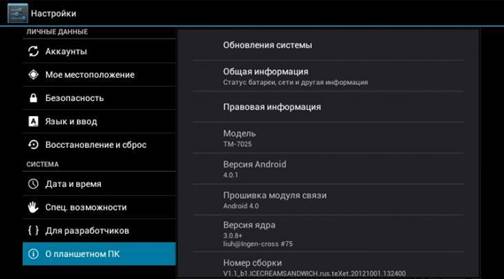
ファームウェアファイルの適切な手順を使用して、更新されたソフトウェアバージョンをメモリカードにダウンロードし、スイッチをオフにしたタブレットに挿入して起動します。その後、Androidファームウェアプロセスは、ほとんど何もすることなく、自動モードで自動的に開始されますユーザーから。 ファームウェアが完了したら、メモリカードを取り外し(タブレットは自動的にオフになります)、デバイスの電源をオンにして、新しいソフトウェアの機能を確認する必要があります。
結果
ご覧のとおり、Androidタブレットの再フラッシュはまったく問題ありませんが、この場合にのみデバイスの正しい動作が保証されるため、公式のファームウェアを用意することをお勧めします。